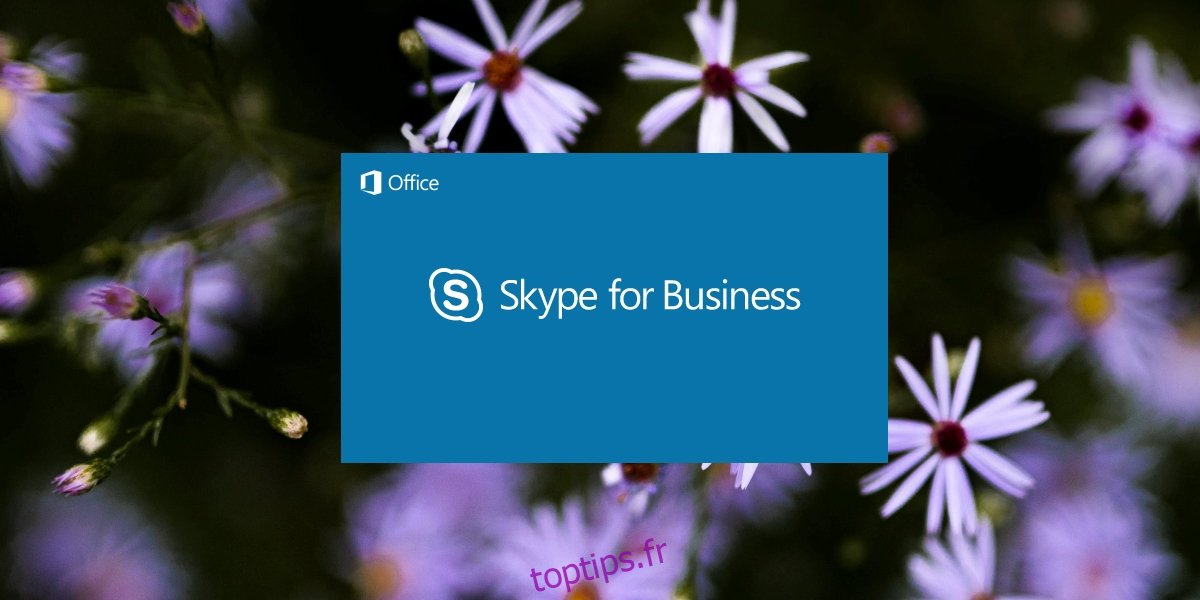Il existe deux versions différentes de Skype qui peuvent être installées sur Windows 10; Skype et Skype Entreprise. Skype, la version non professionnelle normale est une application stock sur Windows 10. La création d’un compte Skype pour la version non professionnelle est facile, mais la configuration de Skype Entreprise est plutôt compliquée.
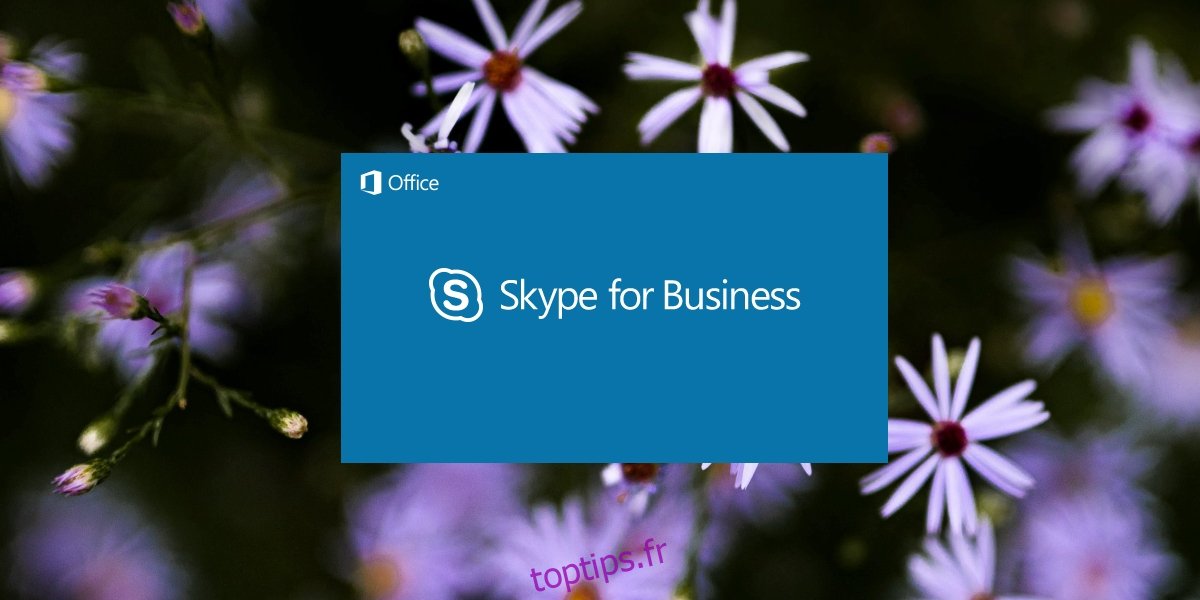
Table des matières
Installez Skype Entreprise
Skype Entreprise est actuellement appelé en tant que tel, mais il fonctionne toujours sous le nom de certaines applications que Microsoft possédait auparavant. Pour installer Skype Entreprise, vous devez d’abord comprendre quelle application vous devez télécharger.
1. Skype pour les utilisateurs de Microsoft 365
Si vous êtes un utilisateur de Microsoft 365, vous installerez Skype Entreprise via le programme d’installation de Skype pour Microsoft 365. Malheureusement, mettre la main dessus n’est pas le plus simple. Vous pouvez le télécharger si vous disposez d’une licence Microsoft 365 Entreprise.
Visiter le Portail en ligne du bureau.
Connectez-vous avec votre compte Microsoft 365 E3 / E5.
Sélectionnez «Applications et appareils» dans la colonne de gauche.
Sous Skype Entreprise, sélectionnez la langue et la version qui correspondent à votre système.
Laissez le paramètre « Edition » défini sur Skype Entreprise 2016.
Cliquez sur Installer Skype.
Autorisez le téléchargement à se terminer.
Exécutez le fichier «setupskypeforbusinessentryretail.x64.en-us_» ou un fichier exécutable de nom similaire.
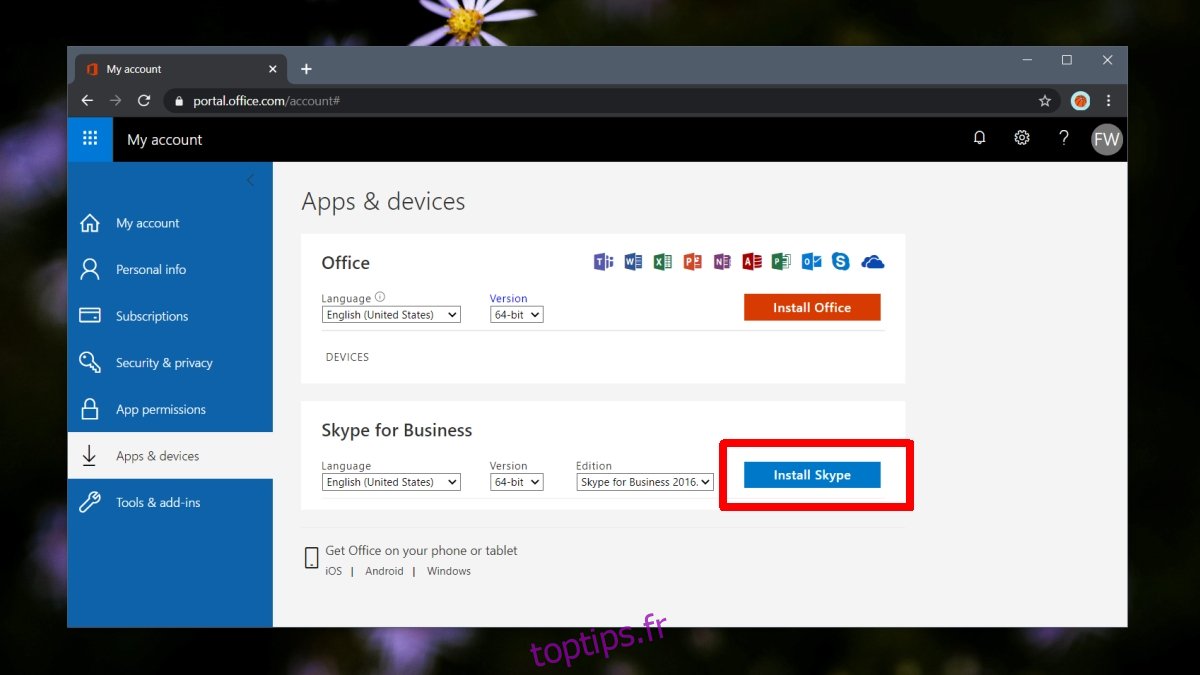
2. Utilisateurs de Skype pour Office
Les anciennes versions d’Office fonctionnent toujours, c’est-à-dire celles qui étaient un achat unique. Cependant, ils peuvent également utiliser Skype Entreprise, puisqu’ils n’ont pas accès au centre d’administration Microsoft 365 ou au portail Office, ils doivent utiliser un autre programme d’installation.
Visite ce lien dans votre navigateur.
Sélectionnez la langue dans laquelle vous souhaitez utiliser Skype Entreprise.
Cliquez sur le bouton Télécharger.
Sélectionnez la version que vous souhaitez télécharger, à savoir 32 bits ou 64 bits.
Cliquez sur Suivant’.
Une fois le téléchargement terminé, exécutez l’exécutable.
Remarque: l’exécutable ne s’appelle pas «Skype entreprise» et son nom ne contient pas non plus «Skype». Il est nommé «Lync», ou similaire après le client de discussion Microsoft Lync que Microsoft a renommé.
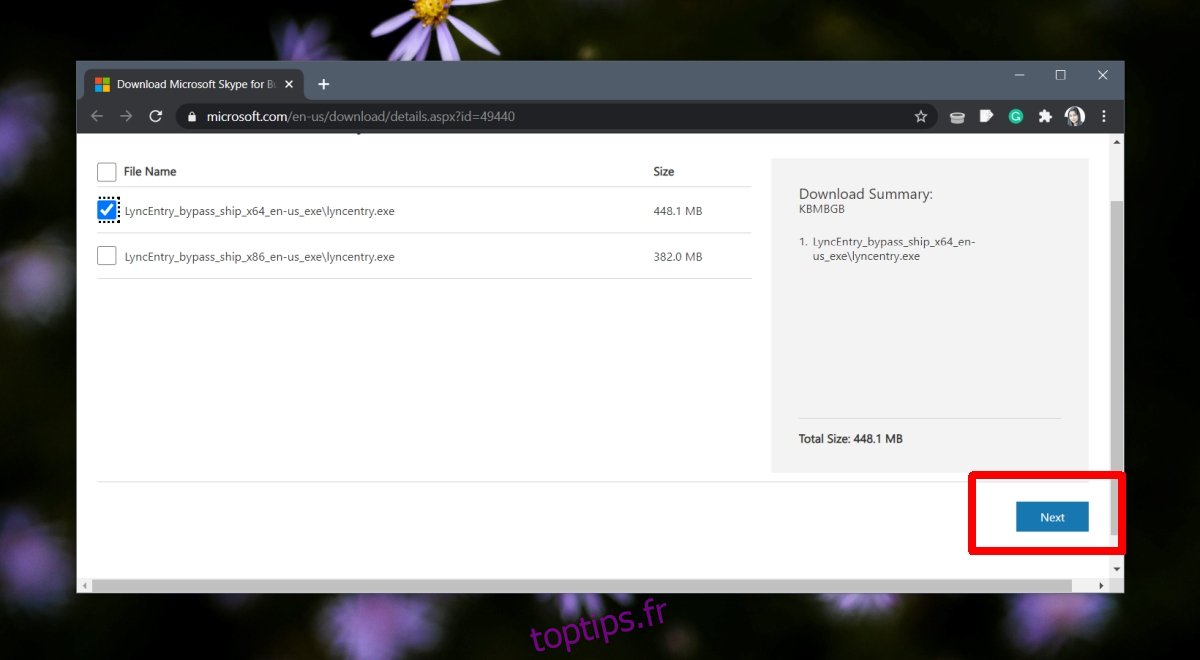
Connectez-vous à Skype Entreprise
La connexion à Skype Entreprise n’est pas possible sauf si vous disposez d’une licence d’entreprise pour Office ou pour Microsoft 365. L’application Skype Entreprise moderne pointe vers un domaine spécifié par l’utilisateur qui est essentiel pour configurer un compte pouvant être utilisé pour vous connecter au service. Vous pourrez peut-être mettre la main sur le programme d’installation de Skype Entreprise, mais la connexion ne sera pas possible sauf si vous avez configuré un compte de domaine.
Lorsque vous vous connectez à Skype Entreprise, vous pouvez voir une invite vous indiquant que votre organisation utilise Microsoft Teams. Cliquez sur le bouton «Démarrer Skype Entreprise» pour accéder à Skype.